Статья из серии о создании Java-проекта (ссылки на другие материалы — в конце). Ее цель — разбор ключевых технологий, итог — написание телеграм-бота.
Приветствую вас, дорогие читатели. Как было описано в предыдущей части, будем идти по плану. Мы уже создали проект и пора его наполнять кодом.
Теперь все issue будут добавляться отдельными коммитами. Все, что будет необходимо, я опишу здесь. Если что-то упущу или опишу недостаточно понятно — спрашивайте в комментариях, постараюсь ответить.!["Java-проект от А до Я": Пишем проект. Добавляем SpringBoot и настраиваем CI процесс - 1]()
!["Java-проект от А до Я": Пишем проект. Добавляем SpringBoot и настраиваем CI процесс - 2]() Вы уже знали, что теперь нет master ветки? Теперь она называется нейтрально — main. Поэтому привыкаем. Хотя, по правде сказать, мы всегда можем переименовать ее обратно в мастер.
Заходим на Spring Initializr и создаем SpringBoot каркас для нашего бота.
Вы уже знали, что теперь нет master ветки? Теперь она называется нейтрально — main. Поэтому привыкаем. Хотя, по правде сказать, мы всегда можем переименовать ее обратно в мастер.
Заходим на Spring Initializr и создаем SpringBoot каркас для нашего бота.!["Java-проект от А до Я": Пишем проект. Добавляем SpringBoot и настраиваем CI процесс - 3]() На данный момент самая младшая предлагаемая версия спринта бута — 2.3.7, берем ее.
Следующие настройки опишу отдельно:
На данный момент самая младшая предлагаемая версия спринта бута — 2.3.7, берем ее.
Следующие настройки опишу отдельно:!["Java-проект от А до Я": Пишем проект. Добавляем SpringBoot и настраиваем CI процесс - 4]() Заполнив, нажимаем GENERATE и добавляем в наш проект все внутренности в архиве.
Заполнив, нажимаем GENERATE и добавляем в наш проект все внутренности в архиве.!["Java-проект от А до Я": Пишем проект. Добавляем SpringBoot и настраиваем CI процесс - 5]() Добавляем файлы в проект.
В итоге у нас есть приложение. Чтобы проверить, собирается ли оно вообще, заходим в терминал и пишем:
$ mvn clean package
Добавляем файлы в проект.
В итоге у нас есть приложение. Чтобы проверить, собирается ли оно вообще, заходим в терминал и пишем:
$ mvn clean package!["Java-проект от А до Я": Пишем проект. Добавляем SpringBoot и настраиваем CI процесс - 6]() Если у вас так же как из здесь, все ок: проект собрался, и джарник уже готов в target папке.
На этом задача в рамках описания готова. Все просто, да?
Поэтому делаем коммит и пуш в нашу ветку:
Если у вас так же как из здесь, все ок: проект собрался, и джарник уже готов в target папке.
На этом задача в рамках описания готова. Все просто, да?
Поэтому делаем коммит и пуш в нашу ветку:!["Java-проект от А до Я": Пишем проект. Добавляем SpringBoot и настраиваем CI процесс - 7]() Добавляем в начале описания комита имя нашей задачи, чтобы потом было понятно, в рамках какой задачи делалась работа.
Нажимаем Commit and Push…
Добавляем в начале описания комита имя нашей задачи, чтобы потом было понятно, в рамках какой задачи делалась работа.
Нажимаем Commit and Push…!["Java-проект от А до Я": Пишем проект. Добавляем SpringBoot и настраиваем CI процесс - 8]() Еще раз пересматриваем и проверяем, что именно мы хотим запушить из локального репозитория на удаленный и удостоверившись, что все ок, нажимаем Push.
Какой наш следующий шаг? По всем правилам (которые можно почитать в этой статье, в части о GitHub flow) нужно создать пулл-реквест на главную ветку и подождать, чтобы кто-то из команды сделал рецензию кода. Так как я сам, я формально создам пулл-реквест и еще раз все пересмотрю.
Захожу на страницу репозитория, а гитхаб уже знает, что у нас прибавление и предлагает создать пулл-реквест:
Еще раз пересматриваем и проверяем, что именно мы хотим запушить из локального репозитория на удаленный и удостоверившись, что все ок, нажимаем Push.
Какой наш следующий шаг? По всем правилам (которые можно почитать в этой статье, в части о GitHub flow) нужно создать пулл-реквест на главную ветку и подождать, чтобы кто-то из команды сделал рецензию кода. Так как я сам, я формально создам пулл-реквест и еще раз все пересмотрю.
Захожу на страницу репозитория, а гитхаб уже знает, что у нас прибавление и предлагает создать пулл-реквест:!["Java-проект от А до Я": Пишем проект. Добавляем SpringBoot и настраиваем CI процесс - 9]() Нет препятствий патриотам (с) — создаем, как и предлагают.
Выставляем такие же label, project как и на задаче, в рамках которой работаем, и заполняем описание:
Нет препятствий патриотам (с) — создаем, как и предлагают.
Выставляем такие же label, project как и на задаче, в рамках которой работаем, и заполняем описание:!["Java-проект от А до Я": Пишем проект. Добавляем SpringBoot и настраиваем CI процесс - 10]() Нажимаем Create pull request.
Нажимаем Create pull request.!["Java-проект от А до Я": Пишем проект. Добавляем SpringBoot и настраиваем CI процесс - 11]() Ну не настроен, и что? А зачем нам вообще нужен CI? Что вообще такое CI?
Вот примерно тот перечень вопросов, который должен волновать нас в этот момент.
В общем и целом CI — это непрерывный процесс сливания кода в общую кодовую базу с запуском сборки проекта перед этим. Так называемый билд (от англ build). Каждый раз, когда мы собираем проект, мы удостовериваемся, что проект прошел компиляцию, все его тесты прошли успешно, плюс к CI после сборки проекта еще можно добавить автотесты от тестировщиков, которые запускаются на эту конкретную сборку.
Таким образом получится, что мы становимся более уверенные в том, что новые изменения работают так, как мы ожидаем, и не ломают предыдущий функционал.
Также CI хорош тем, что он запускается автоматически после обновления кодовой базы. То есть мы запушили в ветку свои изменения и процесс пошел — сборка, тесты, автотесты и другие шаги. Если какой-то из этих шагов провалился, сборка считается битой и не может быть влита основную ветку.
Именно это мы сейчас и сделаем: добавим GitHub Actions, который будет запускать наш код после пуша. GitHub Actions прекрасно ложится на наш GitHub Flow, так что будем использовать его для автоматизации работы. Этот инструмент очень мощный и большой, но пока что мы будем использовать его только для прогонки билда и проверки, что он собирается как нужно.
Чтобы включить его, найдем на страничке репозитория кнопку Actions и перейдем по ней:
Ну не настроен, и что? А зачем нам вообще нужен CI? Что вообще такое CI?
Вот примерно тот перечень вопросов, который должен волновать нас в этот момент.
В общем и целом CI — это непрерывный процесс сливания кода в общую кодовую базу с запуском сборки проекта перед этим. Так называемый билд (от англ build). Каждый раз, когда мы собираем проект, мы удостовериваемся, что проект прошел компиляцию, все его тесты прошли успешно, плюс к CI после сборки проекта еще можно добавить автотесты от тестировщиков, которые запускаются на эту конкретную сборку.
Таким образом получится, что мы становимся более уверенные в том, что новые изменения работают так, как мы ожидаем, и не ломают предыдущий функционал.
Также CI хорош тем, что он запускается автоматически после обновления кодовой базы. То есть мы запушили в ветку свои изменения и процесс пошел — сборка, тесты, автотесты и другие шаги. Если какой-то из этих шагов провалился, сборка считается битой и не может быть влита основную ветку.
Именно это мы сейчас и сделаем: добавим GitHub Actions, который будет запускать наш код после пуша. GitHub Actions прекрасно ложится на наш GitHub Flow, так что будем использовать его для автоматизации работы. Этот инструмент очень мощный и большой, но пока что мы будем использовать его только для прогонки билда и проверки, что он собирается как нужно.
Чтобы включить его, найдем на страничке репозитория кнопку Actions и перейдем по ней:!["Java-проект от А до Я": Пишем проект. Добавляем SpringBoot и настраиваем CI процесс - 12]() Находим необходимый для нас Continuous Integration workflow:
Находим необходимый для нас Continuous Integration workflow:!["Java-проект от А до Я": Пишем проект. Добавляем SpringBoot и настраиваем CI процесс - 13]() Нажимаем Set up this workflow.
Далее нам предлагают использовать их шаблон: полностью соглашаемся, лишь несколько уточним все:
Нажимаем Set up this workflow.
Далее нам предлагают использовать их шаблон: полностью соглашаемся, лишь несколько уточним все:
!["Java-проект от А до Я": Пишем проект. Добавляем SpringBoot и настраиваем CI процесс - 14]() Как видно, что Failing after 14s — build. Похоже, что-то произошло: переходим к сборке и смотрим на подробности:
Как видно, что Failing after 14s — build. Похоже, что-то произошло: переходим к сборке и смотрим на подробности:!["Java-проект от А до Я": Пишем проект. Добавляем SpringBoot и настраиваем CI процесс - 15]() Пишет, что не нашел такой помник. Почему? Аааа, точно-точно! Потому что мы создали изменения в главной ветке, а нашей задачи там еще нет. И поэтому он не нашел помник…
Поэтому сейчас делаем следующее: таки мерджим в мастер эти данные, потом мерджим main ветку в JRTB-0, и тогда уже все должно пройти отлично.
В пулл-реквесте с изменениями github actions нажимаем Merge pull request:
Пишет, что не нашел такой помник. Почему? Аааа, точно-точно! Потому что мы создали изменения в главной ветке, а нашей задачи там еще нет. И поэтому он не нашел помник…
Поэтому сейчас делаем следующее: таки мерджим в мастер эти данные, потом мерджим main ветку в JRTB-0, и тогда уже все должно пройти отлично.
В пулл-реквесте с изменениями github actions нажимаем Merge pull request:!["Java-проект от А до Я": Пишем проект. Добавляем SpringBoot и настраиваем CI процесс - 16]() И повторяем Confirm merge.
Далее гитхаб предлагает нам удалить ветку, в которой мы работали. Мы не отказываемся и удаляем:
И повторяем Confirm merge.
Далее гитхаб предлагает нам удалить ветку, в которой мы работали. Мы не отказываемся и удаляем:!["Java-проект от А до Я": Пишем проект. Добавляем SpringBoot и настраиваем CI процесс - 17]() Далее я не нашел в пулл-реквесте со SpringBoot, как стащить изменения из главной ветки с веб-сайта, поэтому сделаем это ручками через IDEA.
Далее я не нашел в пулл-реквесте со SpringBoot, как стащить изменения из главной ветки с веб-сайта, поэтому сделаем это ручками через IDEA.!["Java-проект от А до Я": Пишем проект. Добавляем SpringBoot и настраиваем CI процесс - 18]()
!["Java-проект от А до Я": Пишем проект. Добавляем SpringBoot и настраиваем CI процесс - 19]()
!["Java-проект от А до Я": Пишем проект. Добавляем SpringBoot и настраиваем CI процесс - 20]() Теперь есть два варианта: или actions подправить, или версию опустить до восьмой. Первый вариант, мне кажется, лучше и правильнее. Вносим изменения отдельным коммитом: будем работать не с 8-й, а с 11-й джавой.
Теперь есть два варианта: или actions подправить, или версию опустить до восьмой. Первый вариант, мне кажется, лучше и правильнее. Вносим изменения отдельным коммитом: будем работать не с 8-й, а с 11-й джавой.!["Java-проект от А до Я": Пишем проект. Добавляем SpringBoot и настраиваем CI процесс - 21]() И после этого, наконец-то, у нас все получилось, и мы смогли настроить наш CI процесс для проекта. Такие вещи нужно настраивать на начальном этапе, чтобы потом не париться об этом.
Теперь уже видно, что билд прошел и можно мерджить без опасений:
И после этого, наконец-то, у нас все получилось, и мы смогли настроить наш CI процесс для проекта. Такие вещи нужно настраивать на начальном этапе, чтобы потом не париться об этом.
Теперь уже видно, что билд прошел и можно мерджить без опасений:!["Java-проект от А до Я": Пишем проект. Добавляем SpringBoot и настраиваем CI процесс - 22]()
!["Java-проект от А до Я": Пишем проект. Добавляем SpringBoot и настраиваем CI процесс - 23]() На данный момент нет правил для веток, поэтому добавим новое через кнопку Add rule:
На данный момент нет правил для веток, поэтому добавим новое через кнопку Add rule:!["Java-проект от А до Я": Пишем проект. Добавляем SpringBoot и настраиваем CI процесс - 24]() Здесь много настроек, и каждый может сделать что-то под свои нужды.
Чтобы перед мержем в пулл-реквесте успешно прошел билд, добавляем галочку в Require status checks to pass before merging и выбираем статус, который нам нужен — build.
Пока что хватит: далее можно будет обновлять этот рул и смотреть, что хочется еще. Нажимаем Create, чтобы создать этот рул.
Здесь много настроек, и каждый может сделать что-то под свои нужды.
Чтобы перед мержем в пулл-реквесте успешно прошел билд, добавляем галочку в Require status checks to pass before merging и выбираем статус, который нам нужен — build.
Пока что хватит: далее можно будет обновлять этот рул и смотреть, что хочется еще. Нажимаем Create, чтобы создать этот рул.!["Java-проект от А до Я": Пишем проект. Добавляем SpringBoot и настраиваем CI процесс - 25]() Далее, если мы снова зайдем в наш пулл-реквест, можно будет увидеть, что теперь у нашей проверки есть маркировка required:
Далее, если мы снова зайдем в наш пулл-реквест, можно будет увидеть, что теперь у нашей проверки есть маркировка required:!["Java-проект от А до Я": Пишем проект. Добавляем SpringBoot и настраиваем CI процесс - 26]() Проверим нашу страницу с проектом, на которой отображены все статусы задач:
Проверим нашу страницу с проектом, на которой отображены все статусы задач:!["Java-проект от А до Я": Пишем проект. Добавляем SpringBoot и настраиваем CI процесс - 27]() Сразу видно, над какой задачей идет работа. Причем работа уже сделана, и задача находится в code review (рецензия кода) статусе.
Сразу видно, над какой задачей идет работа. Причем работа уже сделана, и задача находится в code review (рецензия кода) статусе.
!["Java-проект от А до Я": Пишем проект. Добавляем SpringBoot и настраиваем CI процесс - 28]() После успешного мерджа можно удалить, и обычно так и делают. Я этого делать не буду, чтобы вам было легче смотреть изменения между ветками/коммитами.
Как только пулл-реквест смерджен, он автоматически переходит в done в нашем борде проекта:
После успешного мерджа можно удалить, и обычно так и делают. Я этого делать не буду, чтобы вам было легче смотреть изменения между ветками/коммитами.
Как только пулл-реквест смерджен, он автоматически переходит в done в нашем борде проекта:!["Java-проект от А до Я": Пишем проект. Добавляем SpringBoot и настраиваем CI процесс - 29]() Последний шаг — закрыть задачу (issue) со ссылкой на пулл-реквест, в котором это было:
Последний шаг — закрыть задачу (issue) со ссылкой на пулл-реквест, в котором это было:!["Java-проект от А до Я": Пишем проект. Добавляем SpringBoot и настраиваем CI процесс - 30]() Эта задача автоматически уходит в done на борде.
Эта задача автоматически уходит в done на борде.!["Java-проект от А до Я": Пишем проект. Добавляем SpringBoot и настраиваем CI процесс - 31]() Начало положено, первая задача сделана!
Начало положено, первая задача сделана!

Пишем JRTB-0M
В этой задаче нам нужно добавить пустой SpringBoot каркас для будущей работы. Делать мы это будем так же, как и делали в статье о SpringBoot + Flyway. Качаем проект, открываем его в IDEA и создаем новую ветку с названием JRTB-0. Как это сделать через идею я описывал здесь. Так будет удобнее понятнее для нас в будущем для отслеживания работы.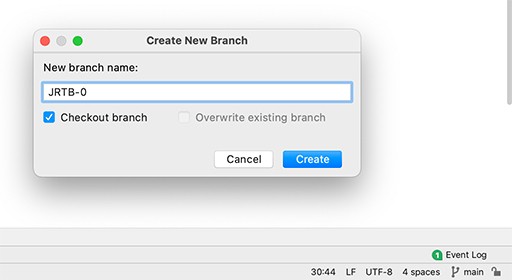 Вы уже знали, что теперь нет master ветки? Теперь она называется нейтрально — main. Поэтому привыкаем. Хотя, по правде сказать, мы всегда можем переименовать ее обратно в мастер.
Заходим на Spring Initializr и создаем SpringBoot каркас для нашего бота.
Вы уже знали, что теперь нет master ветки? Теперь она называется нейтрально — main. Поэтому привыкаем. Хотя, по правде сказать, мы всегда можем переименовать ее обратно в мастер.
Заходим на Spring Initializr и создаем SpringBoot каркас для нашего бота.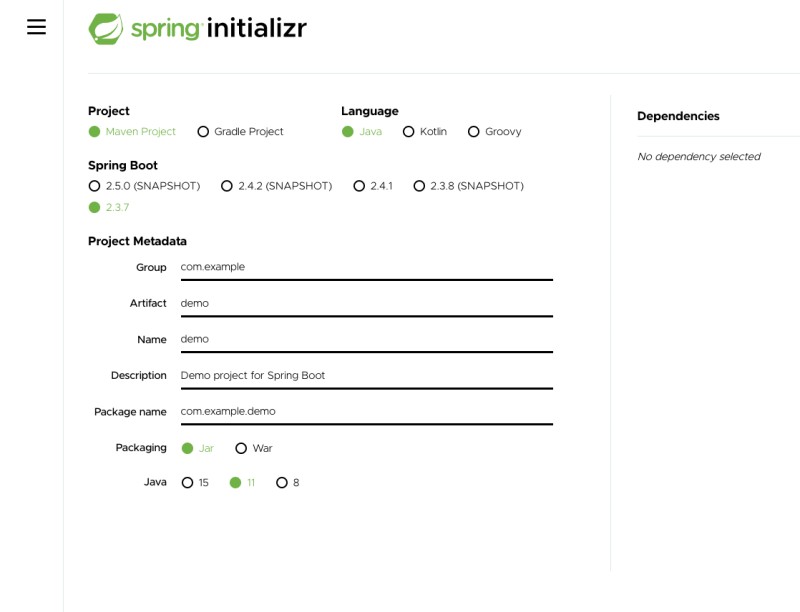 На данный момент самая младшая предлагаемая версия спринта бута — 2.3.7, берем ее.
Следующие настройки опишу отдельно:
На данный момент самая младшая предлагаемая версия спринта бута — 2.3.7, берем ее.
Следующие настройки опишу отдельно:- Project: Maven Project — мы уже разобрали мавен здесь и здесь. Поэтому дополнительно буду описывать только то, что не раскрыл в предыдущих статьях. Если такие “белые пятна” будут, конечно)
- Language: Java — здесь все понятно. Будет желание — можем переписать это дело на Kotlin. Я как раз прикупил себе книжонку Kotlin in Action, будем учить котлин вместе))
- Spring Boot: 2.3.7 — берем самую меньшую из предложенных версий, чтобы исключить какие-либо проблемы. Это и так вполне современная версия бута.
- Group: com.github.javarushcommunity — здесь выбираем домен, на котором хостится наша группа репозиториев.
- Artifact: javarush-telegrambot — максимальное описание проекта.
- Name: Javarush TelegramBot — здесь уже полностью напишем.
- Description: Telegram bot for Javarush from community to community — здесь уже более детальное описание проекта.
- Package name: com.github.javarushcommunity.jrtb — здесь уже можно использовать аббревиатуру для имени проекта. Теперь с этого пакета будет начинаться проект. Зачем так много? Для того, чтобы когда мы добавляли в classpath другие проекты, они были в разных пакетах. Каждый в своем уникальном. Это важно, чтобы сохранять ООП принципы.
- Packaging: Jar — это наш стандарт)
- Java: 11 — будем на шаг впереди. Не думаю, что я буду использовать новшества после восьмой джавы, но пусть уже будет. Есть не просит)... это решение подложит нам небольшую пасхалку в будущем)
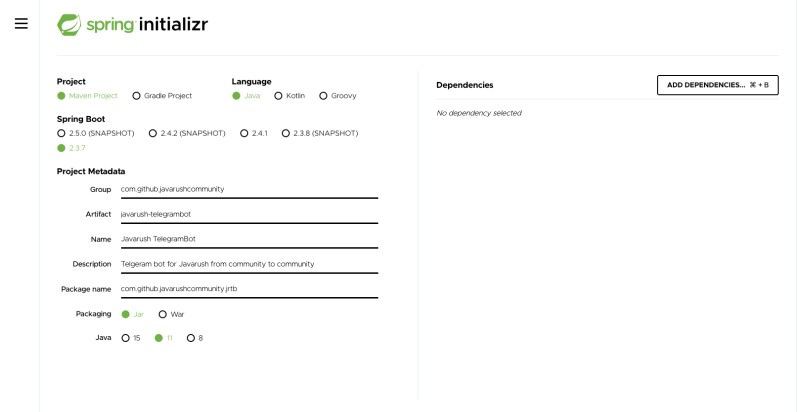 Заполнив, нажимаем GENERATE и добавляем в наш проект все внутренности в архиве.
Заполнив, нажимаем GENERATE и добавляем в наш проект все внутренности в архиве.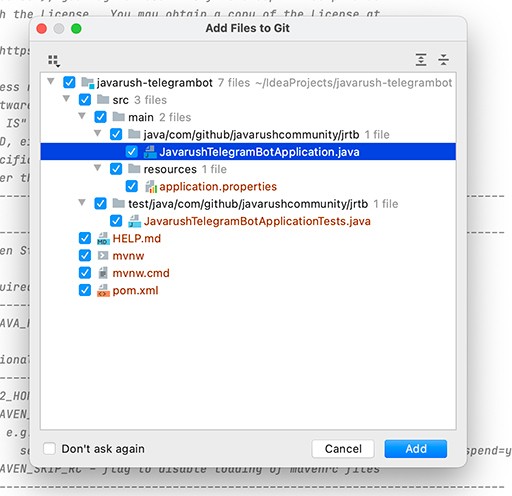 Добавляем файлы в проект.
В итоге у нас есть приложение. Чтобы проверить, собирается ли оно вообще, заходим в терминал и пишем:
$ mvn clean package
Добавляем файлы в проект.
В итоге у нас есть приложение. Чтобы проверить, собирается ли оно вообще, заходим в терминал и пишем:
$ mvn clean package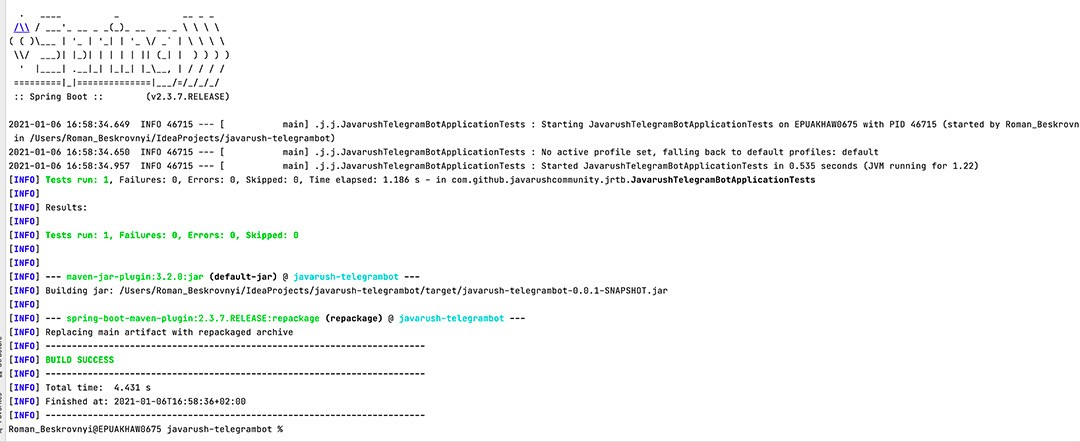 Если у вас так же как из здесь, все ок: проект собрался, и джарник уже готов в target папке.
На этом задача в рамках описания готова. Все просто, да?
Поэтому делаем коммит и пуш в нашу ветку:
Если у вас так же как из здесь, все ок: проект собрался, и джарник уже готов в target папке.
На этом задача в рамках описания готова. Все просто, да?
Поэтому делаем коммит и пуш в нашу ветку: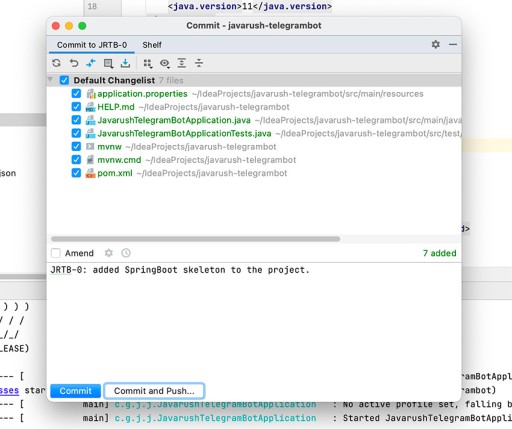 Добавляем в начале описания комита имя нашей задачи, чтобы потом было понятно, в рамках какой задачи делалась работа.
Нажимаем Commit and Push…
Добавляем в начале описания комита имя нашей задачи, чтобы потом было понятно, в рамках какой задачи делалась работа.
Нажимаем Commit and Push… Еще раз пересматриваем и проверяем, что именно мы хотим запушить из локального репозитория на удаленный и удостоверившись, что все ок, нажимаем Push.
Какой наш следующий шаг? По всем правилам (которые можно почитать в этой статье, в части о GitHub flow) нужно создать пулл-реквест на главную ветку и подождать, чтобы кто-то из команды сделал рецензию кода. Так как я сам, я формально создам пулл-реквест и еще раз все пересмотрю.
Захожу на страницу репозитория, а гитхаб уже знает, что у нас прибавление и предлагает создать пулл-реквест:
Еще раз пересматриваем и проверяем, что именно мы хотим запушить из локального репозитория на удаленный и удостоверившись, что все ок, нажимаем Push.
Какой наш следующий шаг? По всем правилам (которые можно почитать в этой статье, в части о GitHub flow) нужно создать пулл-реквест на главную ветку и подождать, чтобы кто-то из команды сделал рецензию кода. Так как я сам, я формально создам пулл-реквест и еще раз все пересмотрю.
Захожу на страницу репозитория, а гитхаб уже знает, что у нас прибавление и предлагает создать пулл-реквест: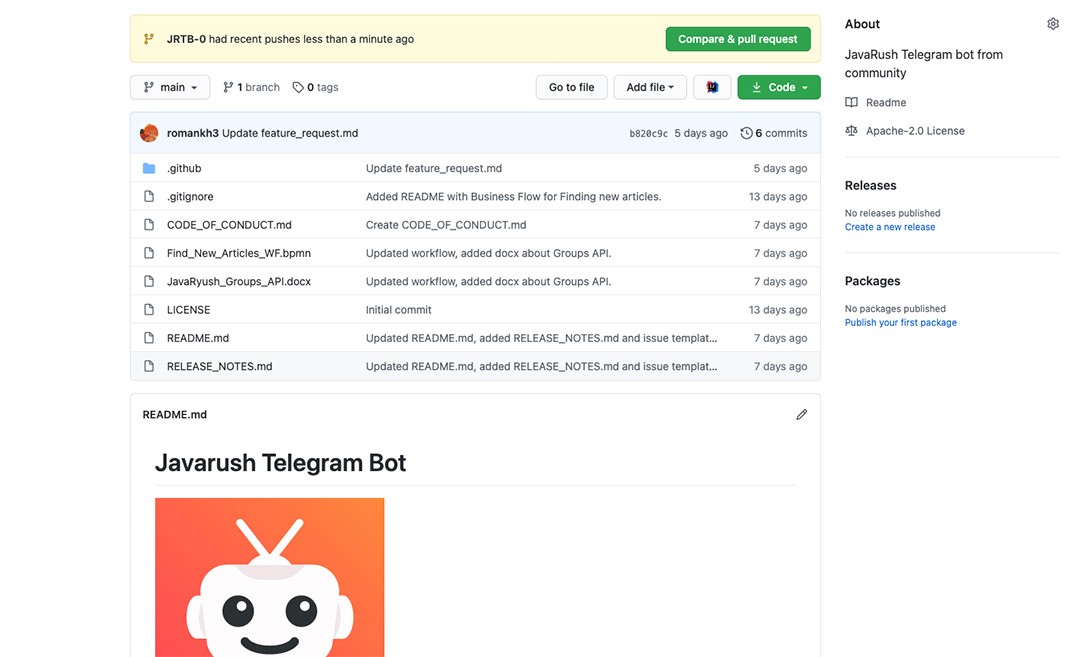 Нет препятствий патриотам (с) — создаем, как и предлагают.
Выставляем такие же label, project как и на задаче, в рамках которой работаем, и заполняем описание:
Нет препятствий патриотам (с) — создаем, как и предлагают.
Выставляем такие же label, project как и на задаче, в рамках которой работаем, и заполняем описание: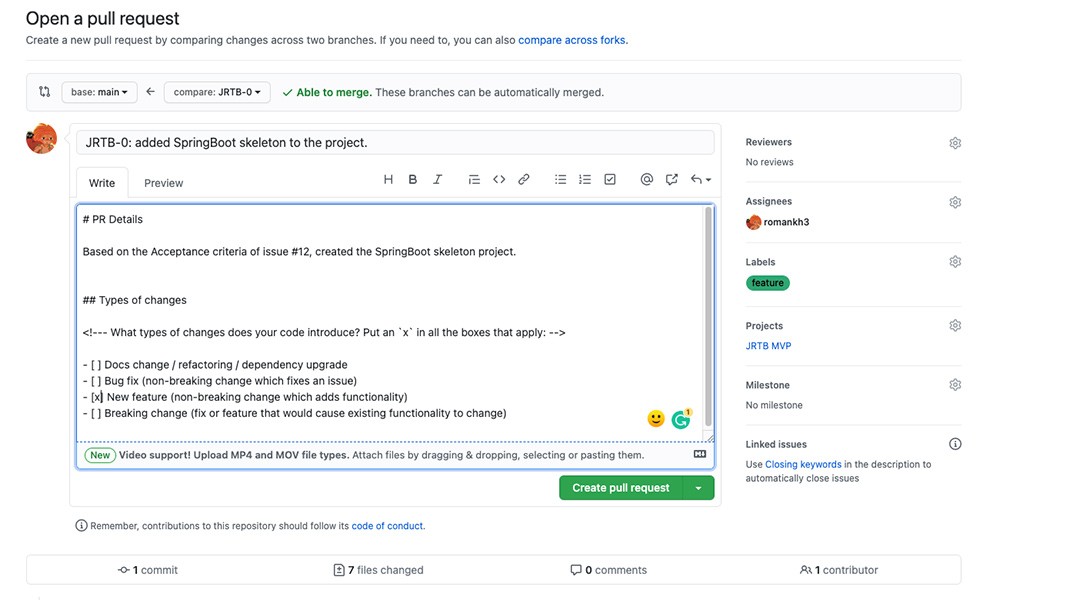 Нажимаем Create pull request.
Нажимаем Create pull request.Настраиваем CI процесс
Заходим в созданный пулл-реквест: внизу видим, что у нас не настроен Continuous Integration (здесь и далее — CI). Ну не настроен, и что? А зачем нам вообще нужен CI? Что вообще такое CI?
Вот примерно тот перечень вопросов, который должен волновать нас в этот момент.
В общем и целом CI — это непрерывный процесс сливания кода в общую кодовую базу с запуском сборки проекта перед этим. Так называемый билд (от англ build). Каждый раз, когда мы собираем проект, мы удостовериваемся, что проект прошел компиляцию, все его тесты прошли успешно, плюс к CI после сборки проекта еще можно добавить автотесты от тестировщиков, которые запускаются на эту конкретную сборку.
Таким образом получится, что мы становимся более уверенные в том, что новые изменения работают так, как мы ожидаем, и не ломают предыдущий функционал.
Также CI хорош тем, что он запускается автоматически после обновления кодовой базы. То есть мы запушили в ветку свои изменения и процесс пошел — сборка, тесты, автотесты и другие шаги. Если какой-то из этих шагов провалился, сборка считается битой и не может быть влита основную ветку.
Именно это мы сейчас и сделаем: добавим GitHub Actions, который будет запускать наш код после пуша. GitHub Actions прекрасно ложится на наш GitHub Flow, так что будем использовать его для автоматизации работы. Этот инструмент очень мощный и большой, но пока что мы будем использовать его только для прогонки билда и проверки, что он собирается как нужно.
Чтобы включить его, найдем на страничке репозитория кнопку Actions и перейдем по ней:
Ну не настроен, и что? А зачем нам вообще нужен CI? Что вообще такое CI?
Вот примерно тот перечень вопросов, который должен волновать нас в этот момент.
В общем и целом CI — это непрерывный процесс сливания кода в общую кодовую базу с запуском сборки проекта перед этим. Так называемый билд (от англ build). Каждый раз, когда мы собираем проект, мы удостовериваемся, что проект прошел компиляцию, все его тесты прошли успешно, плюс к CI после сборки проекта еще можно добавить автотесты от тестировщиков, которые запускаются на эту конкретную сборку.
Таким образом получится, что мы становимся более уверенные в том, что новые изменения работают так, как мы ожидаем, и не ломают предыдущий функционал.
Также CI хорош тем, что он запускается автоматически после обновления кодовой базы. То есть мы запушили в ветку свои изменения и процесс пошел — сборка, тесты, автотесты и другие шаги. Если какой-то из этих шагов провалился, сборка считается битой и не может быть влита основную ветку.
Именно это мы сейчас и сделаем: добавим GitHub Actions, который будет запускать наш код после пуша. GitHub Actions прекрасно ложится на наш GitHub Flow, так что будем использовать его для автоматизации работы. Этот инструмент очень мощный и большой, но пока что мы будем использовать его только для прогонки билда и проверки, что он собирается как нужно.
Чтобы включить его, найдем на страничке репозитория кнопку Actions и перейдем по ней: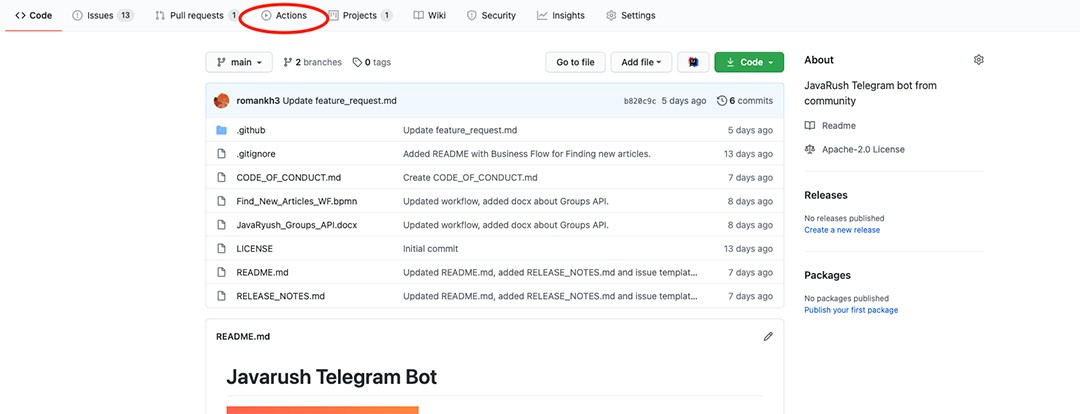 Находим необходимый для нас Continuous Integration workflow:
Находим необходимый для нас Continuous Integration workflow: Нажимаем Set up this workflow.
Далее нам предлагают использовать их шаблон: полностью соглашаемся, лишь несколько уточним все:
Нажимаем Set up this workflow.
Далее нам предлагают использовать их шаблон: полностью соглашаемся, лишь несколько уточним все:
# This workflow will build a Java project with Maven
# For more information see: https://help.github.com/actions/language-and-framework-guides/building-and-testing-java-with-maven
name: Java CI with Maven
on:
push:
branches: [ main ]
pull_request:
branches: [ main ]
jobs:
build:
runs-on: ubuntu-latest
steps:
- uses: actions/checkout@v2
- name: Set up JDK 1.8
uses: actions/setup-java@v1
with:
java-version: 1.8
- name: Build with Maven
run: mvn -B package --file pom.xml
- Когда делается пуш в main ветку.
- Когда создается пулл-реквест в main ветку.
 Как видно, что Failing after 14s — build. Похоже, что-то произошло: переходим к сборке и смотрим на подробности:
Как видно, что Failing after 14s — build. Похоже, что-то произошло: переходим к сборке и смотрим на подробности: Пишет, что не нашел такой помник. Почему? Аааа, точно-точно! Потому что мы создали изменения в главной ветке, а нашей задачи там еще нет. И поэтому он не нашел помник…
Поэтому сейчас делаем следующее: таки мерджим в мастер эти данные, потом мерджим main ветку в JRTB-0, и тогда уже все должно пройти отлично.
В пулл-реквесте с изменениями github actions нажимаем Merge pull request:
Пишет, что не нашел такой помник. Почему? Аааа, точно-точно! Потому что мы создали изменения в главной ветке, а нашей задачи там еще нет. И поэтому он не нашел помник…
Поэтому сейчас делаем следующее: таки мерджим в мастер эти данные, потом мерджим main ветку в JRTB-0, и тогда уже все должно пройти отлично.
В пулл-реквесте с изменениями github actions нажимаем Merge pull request: И повторяем Confirm merge.
Далее гитхаб предлагает нам удалить ветку, в которой мы работали. Мы не отказываемся и удаляем:
И повторяем Confirm merge.
Далее гитхаб предлагает нам удалить ветку, в которой мы работали. Мы не отказываемся и удаляем: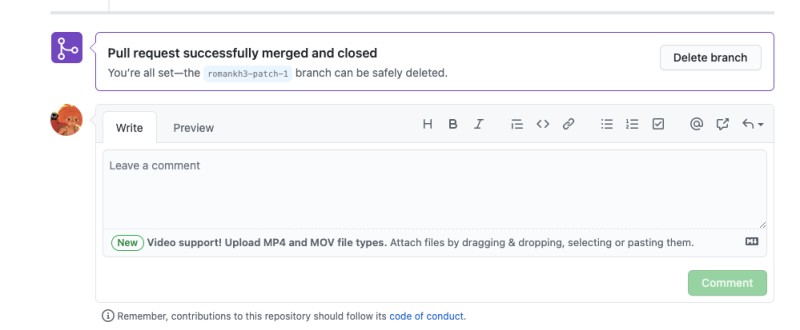 Далее я не нашел в пулл-реквесте со SpringBoot, как стащить изменения из главной ветки с веб-сайта, поэтому сделаем это ручками через IDEA.
Далее я не нашел в пулл-реквесте со SpringBoot, как стащить изменения из главной ветки с веб-сайта, поэтому сделаем это ручками через IDEA.Шаг 1: обновить главную ветку в локальный репозиторий.
В идее переходим на главную ветку, нажимаем ctrl + t и обновляем главную ветку:
Шаг 2: смерджить изменения из главной ветки в ветку JRTB-0.
Переходим на JRTB-0 и мерджим в нее главную.
Шаг 3: запушить изменения.
Нажимаем ctrl + shift + k и подтверждаем пуш. Теперь ждем, когда пройдет билд и будет зеленый!)) Но он опять красный. Что ж такое? Заходим в логи actions и видим, что у нас рассинхрон в версиях джавы. В GitHubActions стоит 8, а у нас используется 11: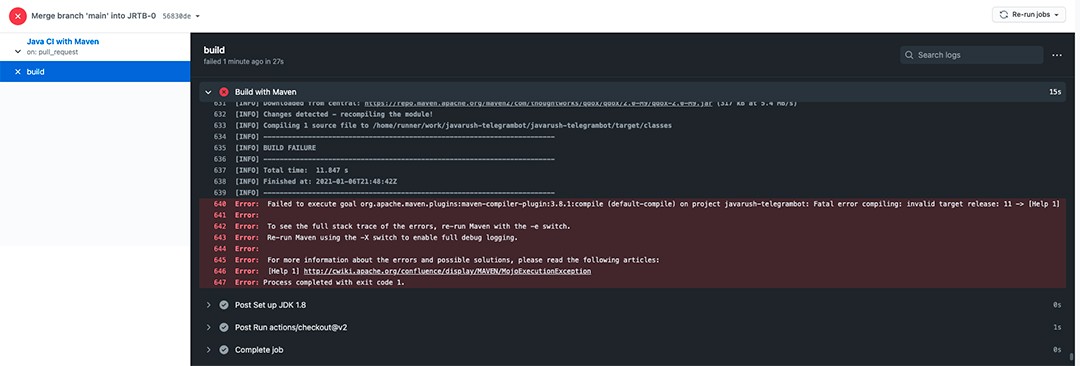 Теперь есть два варианта: или actions подправить, или версию опустить до восьмой. Первый вариант, мне кажется, лучше и правильнее. Вносим изменения отдельным коммитом: будем работать не с 8-й, а с 11-й джавой.
Теперь есть два варианта: или actions подправить, или версию опустить до восьмой. Первый вариант, мне кажется, лучше и правильнее. Вносим изменения отдельным коммитом: будем работать не с 8-й, а с 11-й джавой. И после этого, наконец-то, у нас все получилось, и мы смогли настроить наш CI процесс для проекта. Такие вещи нужно настраивать на начальном этапе, чтобы потом не париться об этом.
Теперь уже видно, что билд прошел и можно мерджить без опасений:
И после этого, наконец-то, у нас все получилось, и мы смогли настроить наш CI процесс для проекта. Такие вещи нужно настраивать на начальном этапе, чтобы потом не париться об этом.
Теперь уже видно, что билд прошел и можно мерджить без опасений:
Настраиваем работу с ветками в репозитории
Еще можно настроить в репозитории такие вещи, как правила при работе с ветками. Я хочу сделать так, чтобы в main ветку нельзя было пушить напрямую, а только через пулл-реквесты, и сделать так, чтобы нельзя было мержить пулл-реквест, если не прошел билд (то есть, если GitHub Actions упал на каком-то шаге). Для этого находим кнопку Settings и выбираем Branches: На данный момент нет правил для веток, поэтому добавим новое через кнопку Add rule:
На данный момент нет правил для веток, поэтому добавим новое через кнопку Add rule: Здесь много настроек, и каждый может сделать что-то под свои нужды.
Чтобы перед мержем в пулл-реквесте успешно прошел билд, добавляем галочку в Require status checks to pass before merging и выбираем статус, который нам нужен — build.
Пока что хватит: далее можно будет обновлять этот рул и смотреть, что хочется еще. Нажимаем Create, чтобы создать этот рул.
Здесь много настроек, и каждый может сделать что-то под свои нужды.
Чтобы перед мержем в пулл-реквесте успешно прошел билд, добавляем галочку в Require status checks to pass before merging и выбираем статус, который нам нужен — build.
Пока что хватит: далее можно будет обновлять этот рул и смотреть, что хочется еще. Нажимаем Create, чтобы создать этот рул.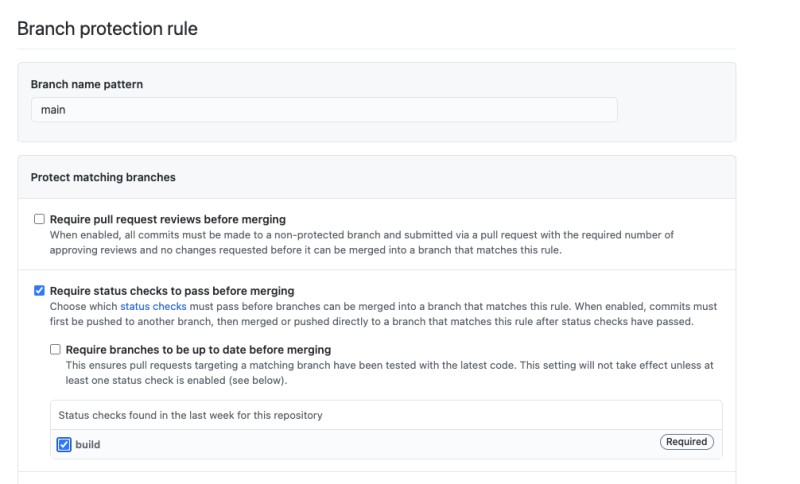 Далее, если мы снова зайдем в наш пулл-реквест, можно будет увидеть, что теперь у нашей проверки есть маркировка required:
Далее, если мы снова зайдем в наш пулл-реквест, можно будет увидеть, что теперь у нашей проверки есть маркировка required: Проверим нашу страницу с проектом, на которой отображены все статусы задач:
Проверим нашу страницу с проектом, на которой отображены все статусы задач: Сразу видно, над какой задачей идет работа. Причем работа уже сделана, и задача находится в code review (рецензия кода) статусе.
Сразу видно, над какой задачей идет работа. Причем работа уже сделана, и задача находится в code review (рецензия кода) статусе.
Закрываем JRTB-0
Теперь, когда мы подготовили пулл-реквест и сделали к нему CI, нужно завершить последний этап: закрыть задачу, перенести в правильный статус, посмотреть на борде (от англ board) изменения в нашем проекте. Наш пулл-реквест готов к тому, чтобы слить его в мастер. В пулл-реквесте нажимаем кнопку Merge pull request: После успешного мерджа можно удалить, и обычно так и делают. Я этого делать не буду, чтобы вам было легче смотреть изменения между ветками/коммитами.
Как только пулл-реквест смерджен, он автоматически переходит в done в нашем борде проекта:
После успешного мерджа можно удалить, и обычно так и делают. Я этого делать не буду, чтобы вам было легче смотреть изменения между ветками/коммитами.
Как только пулл-реквест смерджен, он автоматически переходит в done в нашем борде проекта: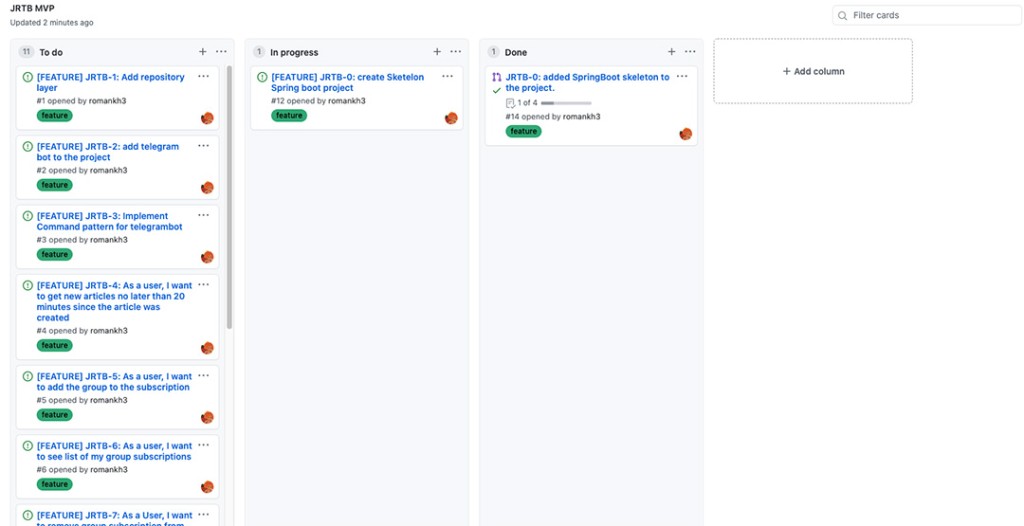 Последний шаг — закрыть задачу (issue) со ссылкой на пулл-реквест, в котором это было:
Последний шаг — закрыть задачу (issue) со ссылкой на пулл-реквест, в котором это было: Эта задача автоматически уходит в done на борде.
Эта задача автоматически уходит в done на борде. Начало положено, первая задача сделана!
Начало положено, первая задача сделана!
ПЕРЕЙДИТЕ В ПОЛНУЮ ВЕРСИЮ